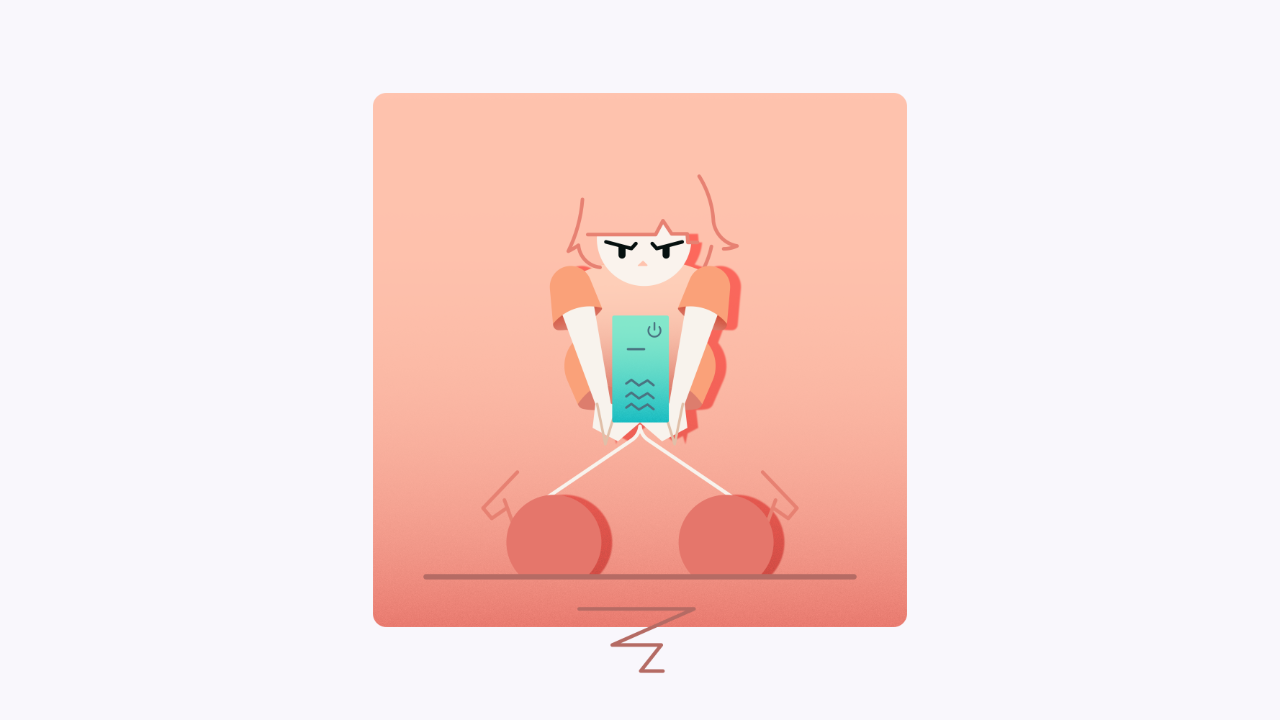ゲーミングノートPCは「排熱できない」「コスパが悪い」などと有識者はよく嫌厭しております。が、違う、そうじゃない。
ハイスペックを持ち運ぶ必要があるからゲーミングノートPCというジャンルがあるわけです。必要な人間にとってはデスクトップとの比較なんて無意味なわけですね。
私も学生時代には3kg近いゲーミングノートを毎日かばんに入れて通学しておりました。おかげでリュックサックの肩ベルトが伸びて情けない様に。ゴメンヨ。ただ、どこにいても同じ環境で動画編集なんかをやろうと思ったらそれしか方法がなかったのです。
が、それも今日までの話。
新たな選択肢。ゲーミングデスクトップ × ノートPCをご紹介します!
そして堂々とゲーミングノートPCを批判しようじゃありませんか(結局お前もかい)
目次
ゲーミングデスクトップPCを画面共有
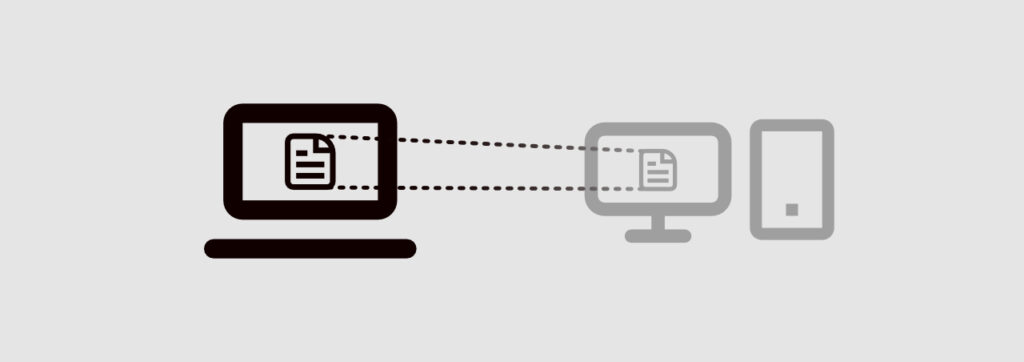
リモートデスクトップは、会社のPCを家でも使えるようにするリモートワーク専用のソフトと思うかもしれません(実際そうなんですが)。
しかし思ったんです。家のデスクトップPCをノートPCでリモートデスクトップしたら、あれ?ゲーミングノートPCと同じじゃね?と。
ゲーミングデスクトップの性能も活かせるし、ノートPCの持ち運びやすさもいかせるしこっちのほうが良くね?と。
見つけてしまった最適解。
無限にあるメリット
外出時の快適さにガン振りできる
ノートPCは持ち運びやすさと性能はトレードオフです。ゲーミング用途のようにハイスペックにしようとすればその分重く、大きくなります。
でもリモートデスクトップならほとんどスペックはいらない。薄くて軽いPCが選択肢に入ってくるのです。
バッテリー駆動でも最大のパフォーマンス
ノートPCはバッテリー駆動のとき、なるべく消費電力を抑えるためにパフォーマンスと落としてしまうので、スペックを十分に活用できません。でもこの方法なら関係ない。頑張っているのは家にあるメインPCですから。
ちなみにCPU使用率はCore™ i5-8265UのPCでも常に4%前後で10%を超えることはなかったです。よっぽどブラウザでYouTubeを見ている方が重い。
環境構築・ファイル共有の手間がない
外でも家と同じように作業をしようと思ったら、同じ設定・同じソフトを入れるなど環境構築しないといけません。有料ソフトなんかは1アカウント1台まで、ということもあります。
また、クラウドがあるとはいえ作業中のファイル管理も面倒です。でもリモートデスクトップなら全く問題ありません。なんせ同じPCを操作していますから!
おすすめソフト

Steam Remote Playやmoonlightなど色々ありますが、おすすめはParsecです。
ローカルゲームをネットを通じて対戦する。という使い方を目的としているため、圧倒的に遅延が少ないですし、インストールしてアカウントでログインするだけですぐリモートデスクトップできるのも素敵です。
詳しいやり方はこちらで書いているのでよろしければ是非に!
価格差は?
ゲーミングノートPCはコスパが悪いと言われていますが、今回やっていく方法もデスクトップ+ノートの2台用意する必要があります。果たしてどちらがコスパに優れているのでしょう?
| G-Tune E7(ゲーミングノート) | G-Tune HM-B(デスクトップ) | |
| CPU | Core™ i5-11400H | Core™ i5-11400F |
| GPU | GeForce RTX™ 3060 Laptop GPU | GeForce RTX™ 3060 |
| メモリ | 16GB | 16GB |
| SSD | 512GB (NVMe Gen3×4) | 512GB (NVMe) |
| 価格 | 208,780円 | 164,780円 |
マウスコンピューターの同じブランドでデスクトップとノートのデータを並べてみました。この2つ全くスペックが同じですが4万円の価格差があります。もっといえば、ノートPCに搭載されているCPU/GPUはバッテリー消費量を落とすため性能を落としていて、コスパではさらに差があります。
やったぜデスクトップ大勝利!と言いたいところですが、ここにモニターとリモートデスクトップ用のノートPCを合わせるので、単純な価格での比較ではトントンでしょうか。
遅延は?
ゲームをするなら操作遅延は気になるところ。そうでなくてもラグくては仕事になりません。結論からいえば、両方のPCがしっかりした回線に繋がっていれば遅延はほとんど感じません。
↓ インターネット時報を見比べた様子
- 上 : 石川のPC画面をリモートデスクトップ
- 下 : 東京で開いた同じ時間同じサイト
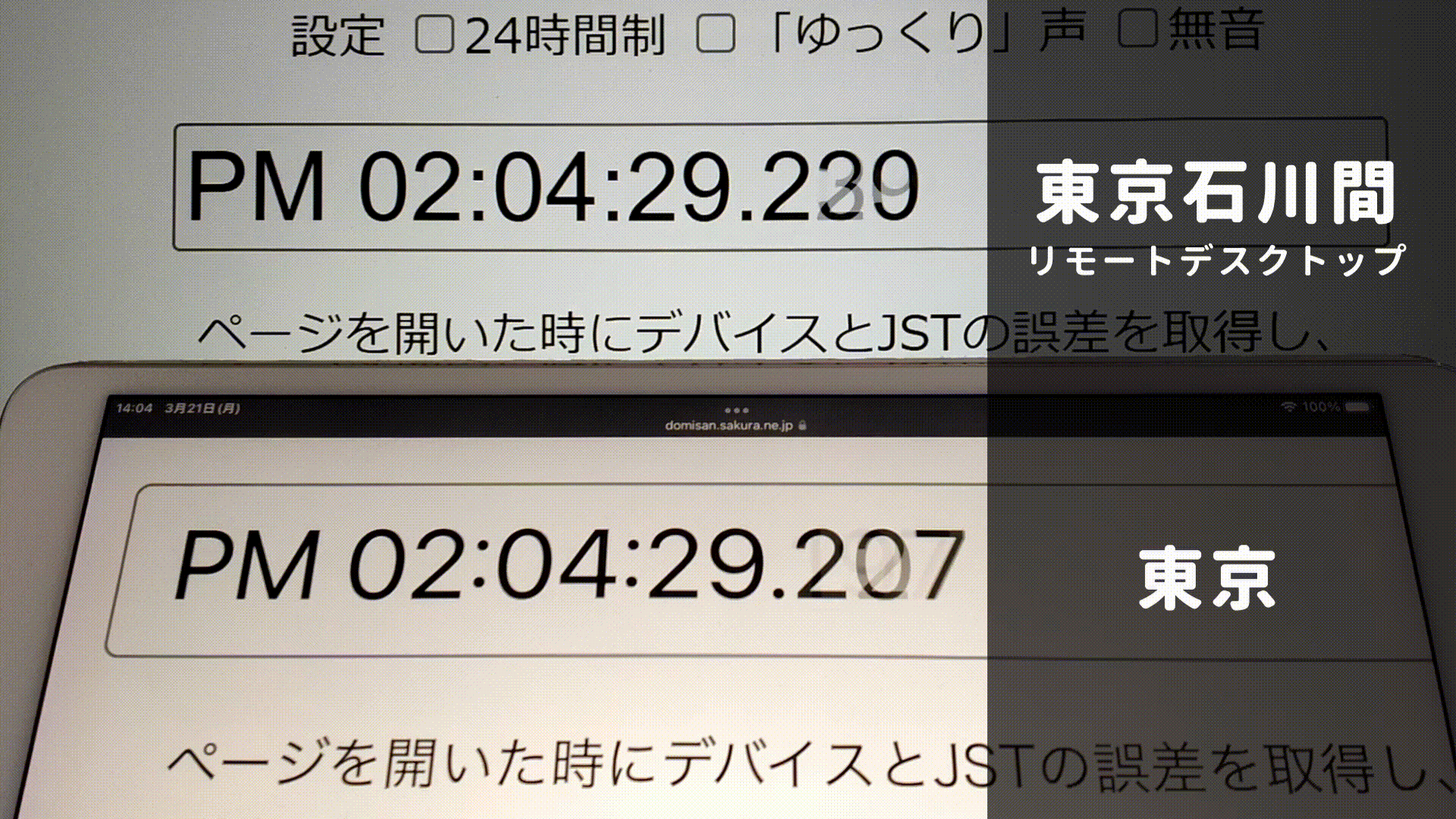
大体20ms前後の遅延でしょうか。
ゲーミングモニターの応答速度が3msとか5msとかで争っていますから、東京石川間で20msは驚異的です。APEXで砂持つとちょっと厳しいくらい????
拙いゲームプレイ
下手なのはparsecのせいではなく私のゲームセンスの問題です。
おすすめノートPC
なんでもいい
選択肢を無限に増やすためのリモートデスクトップです。安さを求めてChromebookにしても良いですし、おしゃれな薄型ノートPCでもいい。MacOSにも対応している※ので、MacbookでWindowsゲームなんて素敵なこともできちゃいます。
※MacOSが完全に機能しているのはクライアント(ノートPC側)のみで、ホスト側はまだいくつか問題があります。
→ macOS Hosting Preview
とはいえデメリットも当然ある
ネット回線が必要
当然ですがインターネットにつながっている必要があります。それも安定した。
最近はwifiスポットが色々ありますが、電車などネットがつながらない環境で仕事をする機会が多い人は向いてないですね。
回線だけはこだわる必要あり
そのネット回線も、ホスト・クライアントの両方で安定したものと使う必要があります。それほど回線速度はいりませんが、pingはそのままラグにつながってくるので、なるべく常に10前後にしたいです。
データ転送量がバカ
唐突な暴言。それくらいには転送量が多いです。
| 通常(MB) | parsec(MB) | ||
| YouTube | VampireSuvivors実況(フルHD) | 347 | 693 |
| KITSUKE-Feels Like | 15.9 | 621 | |
| テレ東BIZ-双子パンダ25日から一般公開 | 70.7 | 709 | |
| APEX | 訓練所 | 806 | |
| ランクマッチ | 783 | ||
| VampireSuvivors | 777 |
なんのアプリを使っていようと、画面が動いていなかろうと関係なく5分で700MB前後使っています。単純計算で1時間8.4GB。テザリングなんてしたら一瞬で容量を使い果たします。
wifiなら関係ないですが、もしテザリングをするなら要注意です。とはいえ、結局安定した回線が必要なのでテザリングでのリモートデスクトップはいまいちですけどネッ
まとめ「wifiさえあれば最強」
ゲーミングノートPCはハイスペックを持ち運ぼう!というコンセプトなわけですが、ハイスペックにしようとしたら当然重くなって持ち運べなくなるわけで……。色々無理しているのです。
それに対して、処理能力はデスクトップに、持ち運びはノートPCに分業させる今回のリモートデスクトップ活用法。そのあたりうまく解消できているので流行っても良いのでは?とちょっとwktkしてます。
後はCPUクソ雑魚のWQHDモニター積んだアンバランス激安ノートPCの登場を待つのみです。頼んだゾChromebook